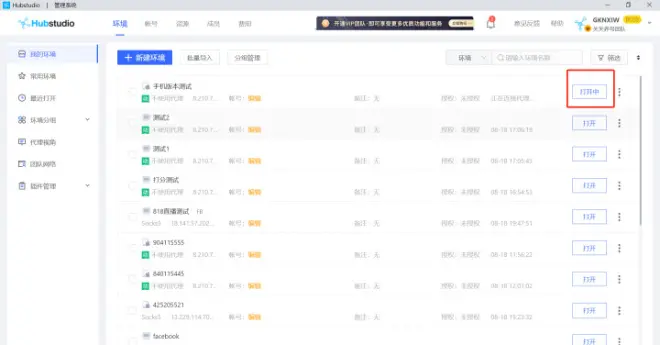KooKeey代理如何在Hubstudio中使用?
下面是KooKeey平台从登录到使用IP端口服务的基本流程
1、在 kookeey 平台注册自己的账号信息,验证邮箱后,才能使用 用户名+密码 登录网站。
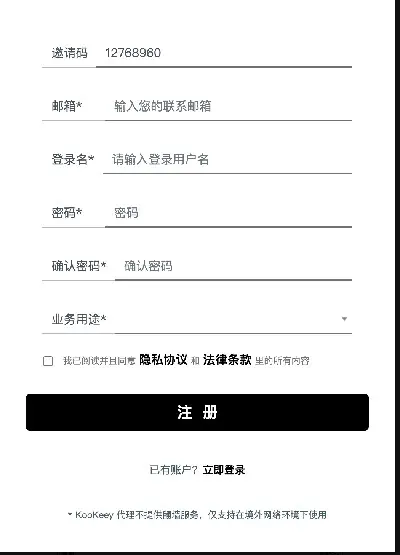
2、打开kookeey官网,输入账号密码登录(需要注意的是,kookeey 可以使用 用户名+密码 或者 邮箱+密码 的方式登录,同时邮箱也是你接收到我们的重要邮件的渠道):

3、登录进入系统后,是我们最近的流量统计情况,新账户的数据是空白的。
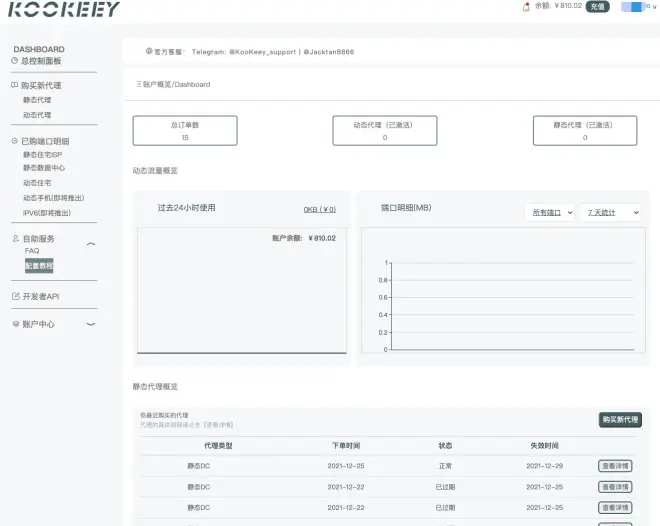
4、新账号要使用IP服务,我们要先行购买新端口。目前平台线上充值只支持支付宝/微信,如果需要其他方式充值的,请联系工作人员充值。 购买端口/线路时,按照自己的需要选择代理类型、国家、地区、代理协议、授权类型、数量等条件。这里以静态数据中心为例,点击左边的静态代理,默认是选择静态数据中心。
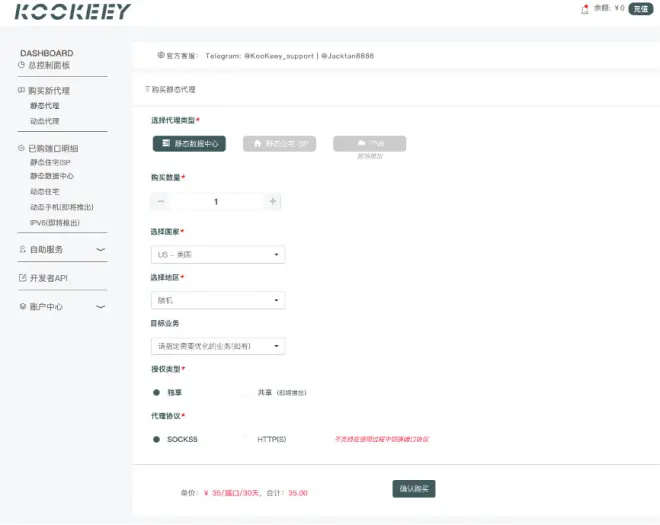
(购买新端口页面,上图为静态代理,目前开放了 静态数据中心和静态住宅 ISP 两个类型)5、选好端口的需求后,点击确认购买,提交订单,系统会弹出购买信息,确认信息后,点击确认并支付即可。
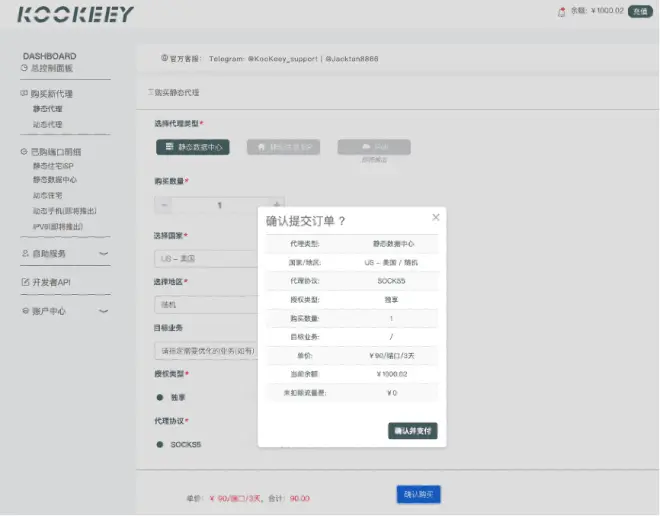
6、订单提交后,系统会进入到订单列表页面,我们会看到刚刚提交的订单记录:
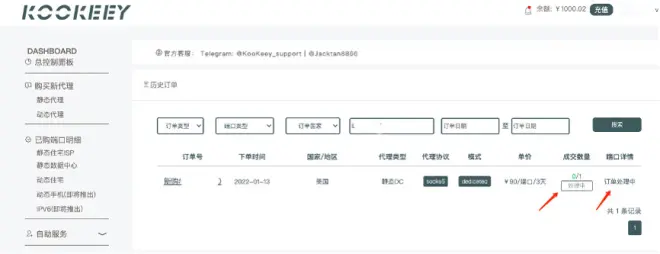
这时候由于后台需要时间处理订单和端口,订单状态会显示为处理中。提交订单1到5分钟后,订单处理成功:
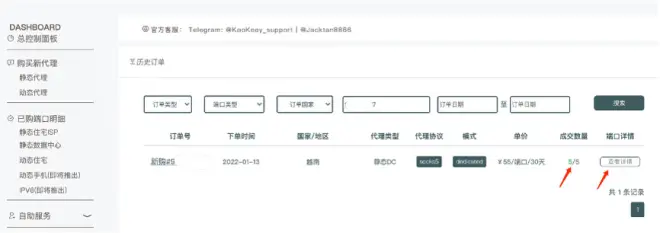
7、订单处理成功后,我们需要点击刚购买的订单记录的 端口详情 ,进入端口列表查看端口信息。
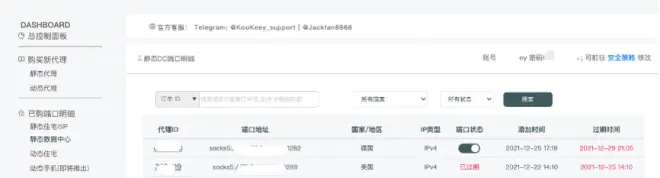
如上图所示,一行记录就是我们所购买的一个IP端口。 端口地址是由 协议(socks5/https)+IP(如 127.0.0.1)+端口号(如 34560)组成,例如: socks5://127.0.0.1:34560。 我们使用端口地址时,可以根据代理软件要求自行从端口地址提取 协议 、IP、端口号进行使用。 同时,我们还需要使用到端口列表上方的展示 代理账号密码。8、使用IP代理服务,除了需要 端口地址 信息外,还需要使用安全策略里面的信息做认证(端口列表上方有展示)。如果使用账户密码认证模式,需要把账户、密码信息和端口地址信息一起填写到连接代理的软件中;IP白名单则需要打开IP白名单认证开关,填写我们的要使用IP代理服务的设备的IP到新增的记录里面。
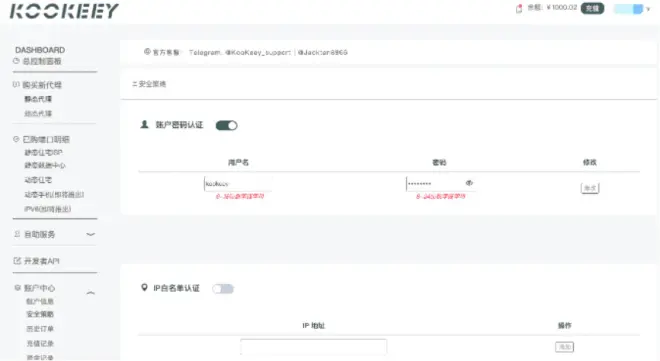
自此,KooKeey平台购买使用IP代理服务基本流程就结束了。
在Hubstudio指纹浏览器配置KooKeey的IP代理
第一步:进入Hubstudio客户端,点击“新建环境“,这里可以自己设置环境指纹。有25项目可以根据需求设置。
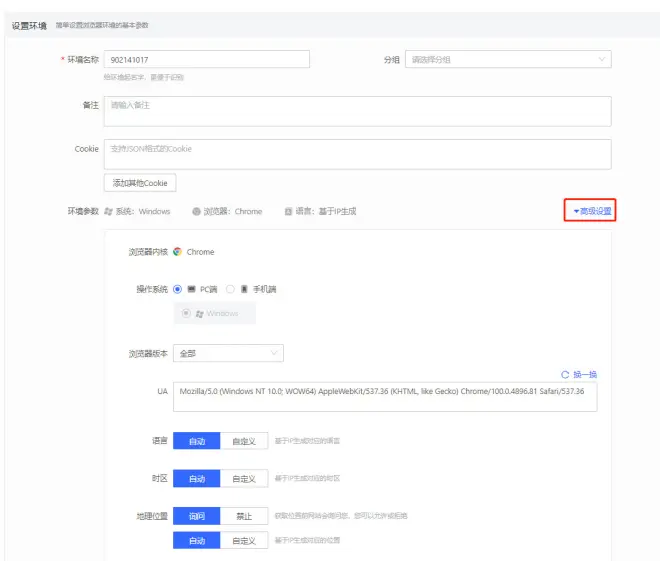
第二步:根据下面截图提示,从第二步获取的账号密码,进行填写,然后选择自己动态IP的国家。省和城市针对业务场景需求进行填写,填写完毕后检测代理
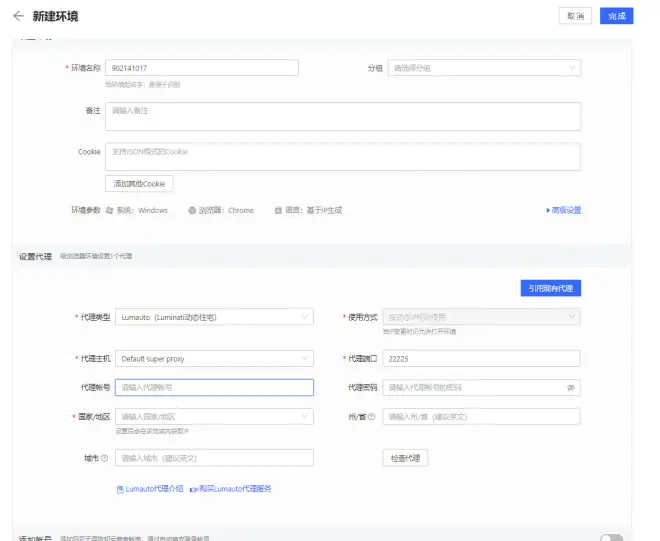
第五步:添加自己环境里面的账号
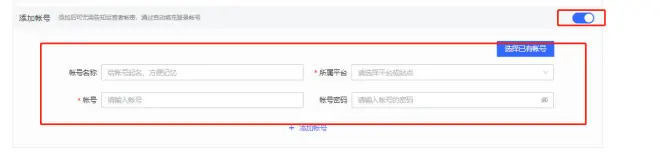
最后直接点击右侧上方”完成“就可以了哦,然后就可以在环境列表里面打开使用了!